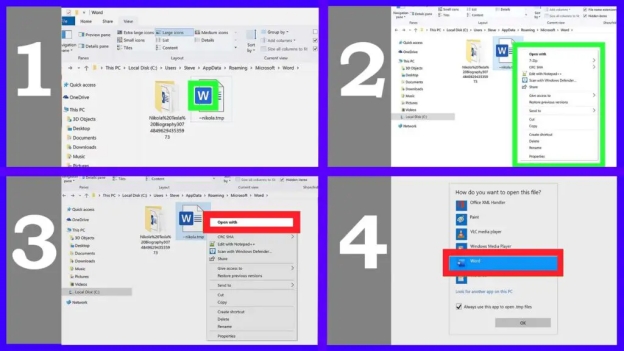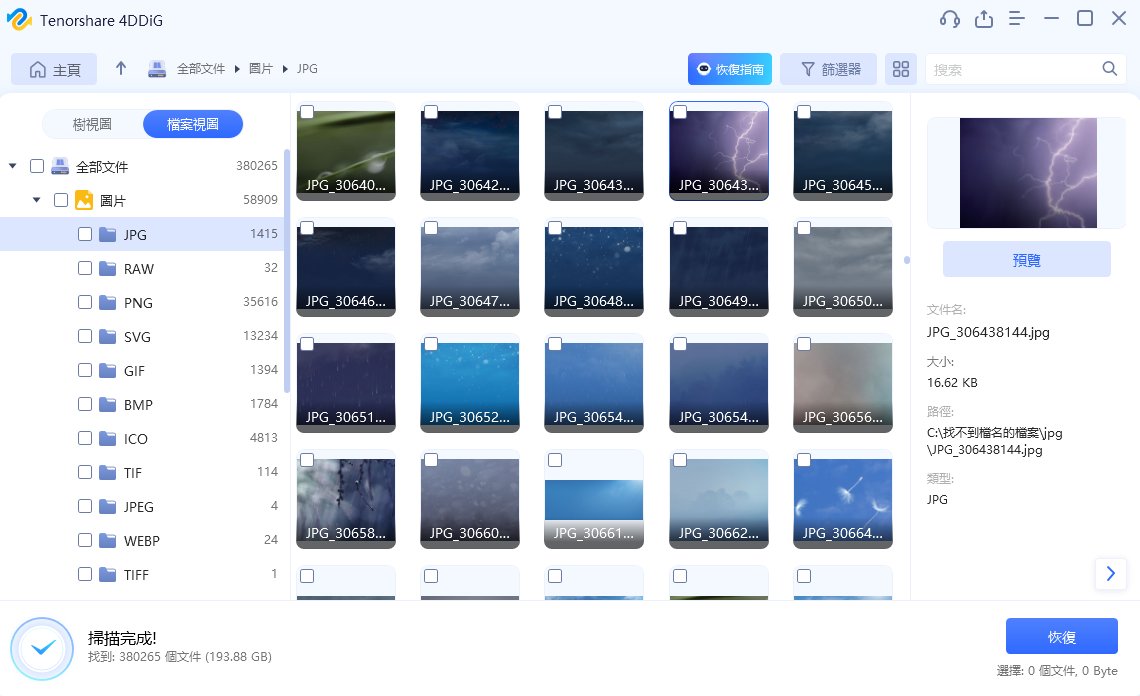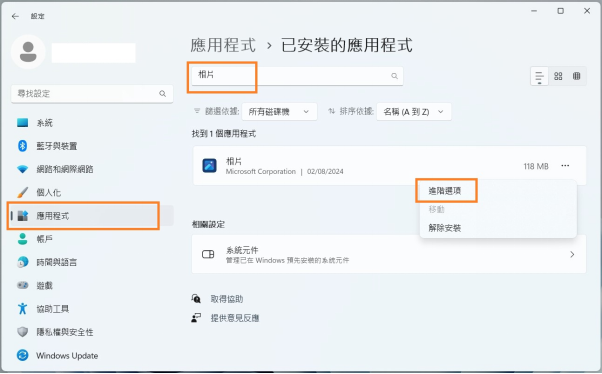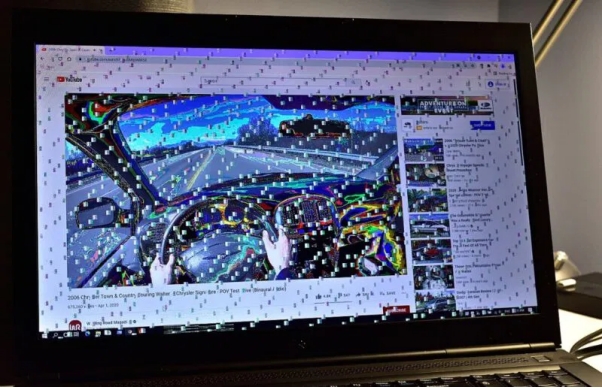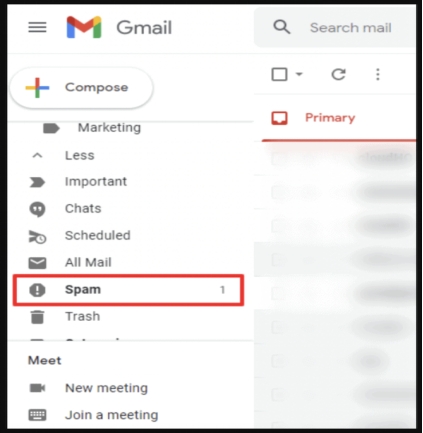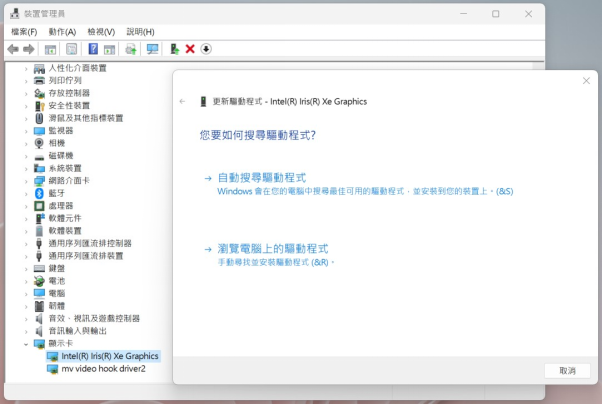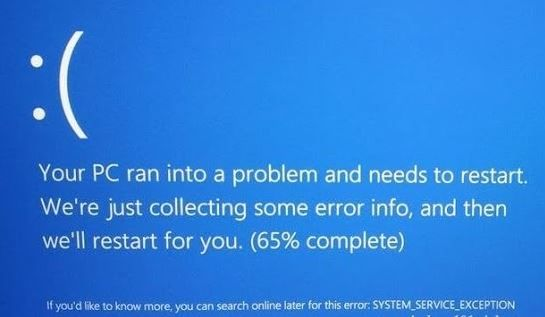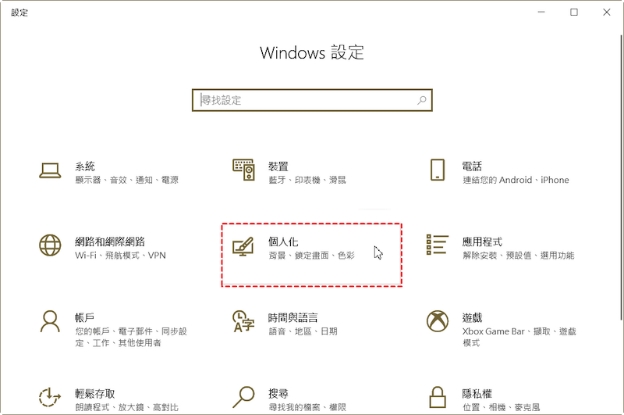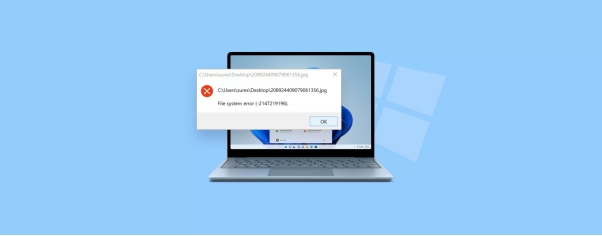在我們使用電腦的過程中,無論是編輯文件、下載檔案,還是瀏覽網頁,系統都會自動生成一些臨時檔案(Temporary files,簡稱TMP檔案)。有時候這些TMP檔案可能會包含一些未保存的數據,或者是系統崩潰後的自動備份檔案。如果你不小心丟失了重要檔案,甚至系統突然斷電或崩潰,這時候就有可能從TMP檔案開啓找回你需要的數據。本文將深入探討TMP檔案是什麼、如何開啟以及如何TMP檔復原,幫助你快速找回丟失的資料。
💡 使用 AI 總結這篇文章:
一、什麼是TMP檔案?
TMP檔案是一種由應用程式或系統自動生成的臨時檔案,主要目的是暫時存放資料,協助用戶在執行各類操作時減少資料丟失的風險。這些檔案可能包含未保存的工作進度、下載中斷的檔案,或是系統在運行過程中處理的中間數據。你可能會在各類操作系統中看到TMP檔案的蹤跡,無論是Windows、macOS,還是Linux,這類檔案的存在都非常普遍。
二、如何開啟TMP檔案?
TMP檔案通常並不是直接給用戶查看的,因為它們是系統生成的臨時檔案。但如果你需要TMP檔案開啓,這裡有幾種方法可以幫助你完成TMP檔開啟。
方法1:使用文字編輯器
如果你發現了一個TMP檔案,並不確定它裡面有什麼內容,最簡單的方式就是使用文字編輯器來將TMP檔案開啓。你可以使用Windows內建的記事本(Notepad)或是其他進階編輯器,如Notepad++,來查看這些檔案的內容。
-
右鍵點擊該TMP檔案。
-
選擇「開啟方式」>「記事本」或其他編輯器。
-
如果這個TMP檔案是純文本形式,打開後你就可以查看到裡面的內容。
TMP檔開啟後,你可以在文字編輯器中查看其文字內容。請注意,由於TMP檔案可能是臨時檔案,裡面可能包含許多無關且難以理解的字元。因此,你需要仔細搜尋,才能找到你感興趣的資訊。或者你認爲很難讀懂,也可以考慮嘗試其他方法。

方法2:更改檔案副檔名
有些TMP檔案其實是特定格式的檔,但因為生成過程中被系統臨時命名為「.tmp」。這時候,你可以嘗試將檔案的副檔名更改回原來的格式,比如「.docx」、「.xlsx」或「.pdf」等,以便能重新將TMP檔開啟。
右鍵點擊TMP檔案,選擇「重新命名」。
-
將檔案的副檔名由「.tmp」改為適當的格式,比如「.docx」(Word文件)或「.xlsx」(Excel表格)。
點擊確認後,嘗試用對應的應用程式開啟該檔案。
如果你的電腦上安裝了適用於該檔案類型的應用程式,它們可能會自動開啟檔案並顯示內容。若是沒有任何應用程式與該檔案類型相關聯,建議你考慮嘗試其他方法來查看TMP檔案內容。
三、如何復原TMP檔案?
如果你正在尋找從TMP檔案中恢復丟失的資料,或者是在操作過程中不小心刪除了重要的檔案,這時候你可能需要使用專業的資料恢復工具來幫助你找回這些檔案。
Tenorshare 4DDiG 資料救援是一款專業的資料恢復工具,能夠有效地從硬碟、USB隨身碟、SD卡等設備上恢復各種格式的檔案。特別是當你不小心刪除了TMP檔或需要找回臨時檔案時,4DDiG可以幫助你快速掃描和恢復檔案。
4DDiG Windows 資料救援工具的優勢:
- 支援多種情境:無論是因為 硬碟格式化 、 分割區 錯誤、系統崩潰還是意外刪除檔案,它都能幫助你恢復丟失的資料。
- 廣泛支援: 它可以恢復多種檔案類型,無論是 文檔 、圖片還是音頻,4DDiG都能支援。
- 安全可靠: 在掃描和恢復過程中,4DDiG不會覆蓋或損壞現有檔案,資料恢復安全無虞。
- 預覽功能:在完全復原前,你可以預覽修復的圖片,確認是否成功,確保修復的效果滿意。
如果您還在為遺失/誤刪TMP檔案而煩惱,那麼4DDiG 將是你的不二之選!
-
選擇本機磁碟
從硬碟清單中選擇您丟失資料的本機磁碟,然後按「開始」進行掃描。

-
掃描本機磁碟
4DDiG會立即全面掃描所選擇的硬碟,尋找丟失的檔案,如果您找到想要還原的檔案,隨時可以暫停或停止掃描。

-
預覽並從本機磁碟中還原檔案
在找到目標檔案後,您可以預覽並將它們還原到安全的位置。為了避免硬碟覆寫和永久資料遺失,請不要將它們保存在您遺失檔案的同一分割區中。

-
選擇儲存位置
您可以將復原的資料還原到本機磁碟或Google Drive中。

TMP檔案復原影片教學
四、關於TMP檔案的相關問題
1. TMP檔可以刪除嗎?
一般情況下,系統自動生成的TMP檔在不再需要時會被自動刪除。但如果你發現系統中有大量TMP檔案佔用空間,並且你確定它們不再被應用程式使用,那麼你可以手動刪除這些檔案。刪除這些臨時檔案不會對系統造成影響,但為了避免誤刪重要檔案,建議先確保檔案不再使用。
2. TMP檔案怎麼轉Excel?
如果TMP檔案本身是Excel檔的臨時檔案,你可以嘗試將其副檔名從「.tmp」改為「.xlsx」,將TMP檔復原Excel後用Excel打開它。這樣你就可以查看和編輯原始的Excel檔案。如果更改副檔名無法完成TMP檔復原Excel,你可以使用資料恢復工具來嘗試將TMP檔復原Excel。
總結
TMP檔在系統和應用程式的運行中扮演著重要角色,儘管它們是臨時性的,但有時候也能夠幫助我們找回未保存的工作進度或數據。如果你遇到了TMP檔案無法開啟或丟失的情況,可以嘗試使用上述方法來查看或完成TMP檔復原。
如果你需要更專業的解決方案,4DDiG Windows 資料救援工具是一個值得考慮的選擇,能夠幫助你迅速找回丟失的TMP檔案並保障資料安全。無論是日常使用還是突發的系統崩潰,掌握如何處理TMP檔案以及如何恢復它們,是保護你重要數據的關鍵。希望這篇文章能夠幫助你更好地瞭解並解決與TMP檔案相關的問題。
 ChatGPT
ChatGPT
 Perplexity
Perplexity
 Google AI 模式
Google AI 模式
 Grok
Grok